Скачать Ватсап через Плей Маркет
Загрузить в смартфон на Андроиде мессенджер WhatsApp можно различными способами. Но самый оптимальный – это скачать Ватсап через Плей Маркет. В этой статье мы расскажем, как это сделать и с какими трудностями могут столкнуться пользователи при установке приложения и входе в аккаунт.
Как скачать Ватсап через Плей Маркет – кратко о распространении приложения
Загрузить WhatsApp на устройства под управлением операционной системой Андроид можно тремя способами:
- Через встроенный магазин приложений Google Play (он же «Play Маркет») – в данном случае вы открываете сервис на своем смартфоне и оттуда устанавливаете мессенджер.
- Через официальный сайт – здесь выбирается одна из двух версий: для ПК или для Android-устройств. Если вы переходите на страницу загрузки приложения на официальном сайте со смартфона, то вас автоматически перебрасывает во встроенное приложение Play Маркет.
- Через страницу загрузки приложения в Google Play в ПК-версии – в этом случае в поиске вбиваете название «Ватсап» или переходите по ссылке https://play.google.com/store. Тогда в строке поиска пишется название приложения, а потом запускается установка.
Где находятся файлы для скачивания приложения
Во всех официальных ресурсах, откуда можно загружать мессенджер, файлы на самом деле хранятся на серверах Вацап или Google. Веб-мастер (в данном случае партнер) получает уникальную ссылку, которую он размещает у себя на сайте. По ней пользователь может загрузить актуальную версию мессенджера. И по этой ссылке установочные файлы качаются именно с серверов WhatsApp или Google (в случае с магазином «Play Маркет»).
Разработчики регулярно обновляют приложения, устраняют неисправности, улучшают, дополняют функциональность. Поэтому не стоит пытаться ее загрузить с непроверенных ресурсов. Велика вероятность, что там размещена старая версия. А в худшем случае она заражена вирусом, который в результате попадет на ваш смартфон.
Скачать Ватсап с Гугл Плей Маркета
Для установки WhatsApp Google Play должен быть по умолчанию должен присутствовать на вашем устройстве. Данное условие актуально для всех смартфонов и планшетом под управлением Android.
Процедура скачивания и установки приложения из Гугл Плей Маркета очень простая и не должна вызывать затруднений. Но при первичной установке мессенджера у неопытных пользователей могут возникнуть сложности с созданием учетной записи и последующей настройке Ватсапа. В связи с чем мы подготовили подробную инструкцию, как установить мессенджер с помощью Гугл Плей Маркета.
Поиск приложения
Вкратце разберемся, как можно найти приложение WatsApp в этом магазине и установить его:
- В верхней части экрана расположена строка поиска, тапните по ней.
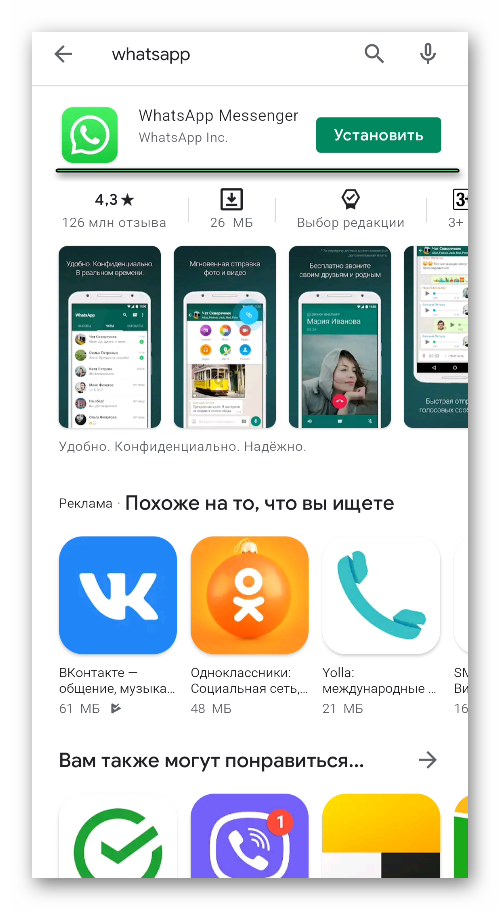
- Теперь напишите «Ватсап» или латиницей WhatsApp в текстовое поле.
- Тапните по верхней подсказке.
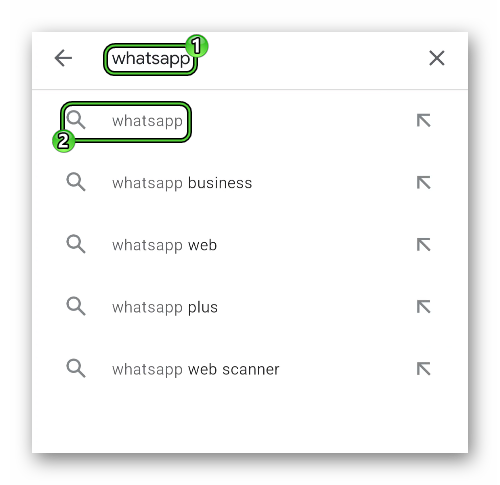
- В результатах выдачи вы увидите под строкой поиска искомое приложение и краткая информация: рейтинг, размер, скриншоты. Ниже – похожие приложения и то, что может понравиться.
- Нажмите на строчку WhatsApp, чтобы перейти на страницу загрузки приложения.
Создание учетной записи
Предположим, у вас в руках новый смартфон, в нем ещё нет никаких приложений. Учетной записи в Google также нет. Чтобы воспользоваться магазином приложений Google Play, нужна регистрация или авторизация в сервисе через аккаунт Гугл.
Создать учетную запись можно как в смартфоне при первом входе в приложение Гугл Плей, так и на официальном сайте Google.
На примере создания учетной записи Google в смартфоне:
- Откройте приложение «Play Market» на своем смартфоне.
- В приветственном окне нажмите «Войти». По умолчанию интерфейс имеет, как правило, русский язык (или другой, если не он используется в качестве системного языка).
- В окне входа выберите вариант создания нового аккаунта, тапнув по соответствующей ссылке в нижней части экрана.
- Выберите «Для себя» во всплывающем списке.
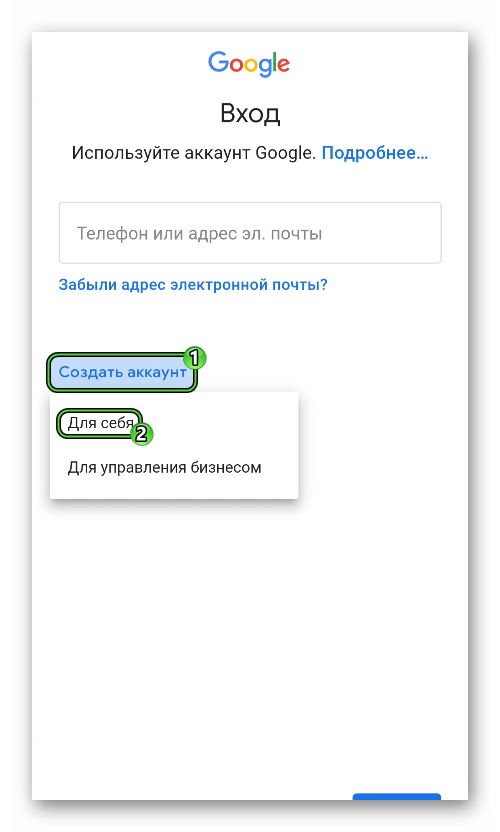
- Введите в поля ваши имя и фамилию (можно использовать псевдонимы). Нажмите «Далее».
- Введите дату рождения: день, месяц и год, и выберите пол.
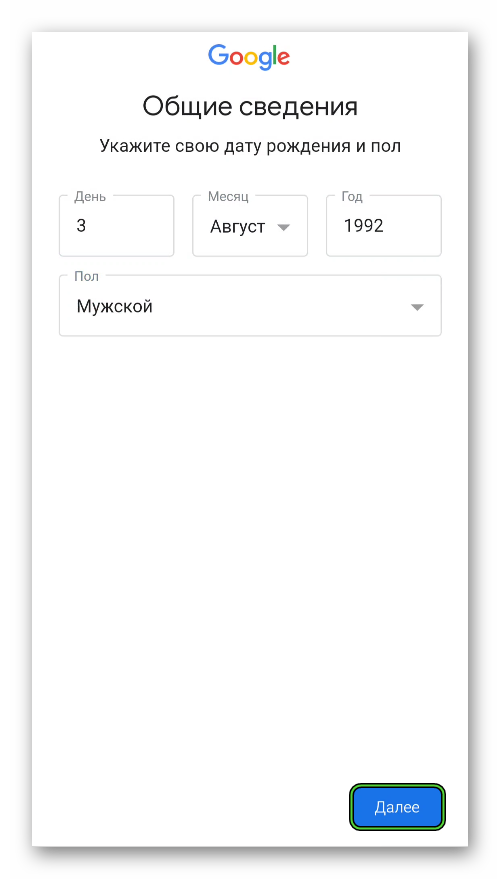
- Введите логин, (первая часть email-адрес, до @gmail.com).
- Придумайте и подтвердите безопасный пароль.
- Номер привязывать не обязательно, этот шаг можно пропустить, тапнув на соответствующую кнопку. Но все же лучше добавить его, чтобы без проблем можно было восстановить аккаунт.
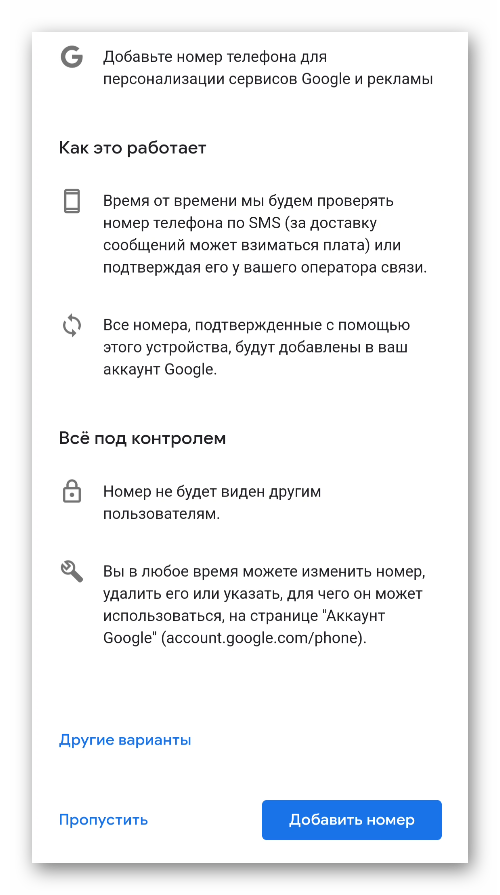
- На финальном этапе проверьте правильность введенных данных. В окне отобразиться ваше имя и фамилия и рабочий адрес электронной почты, который теперь будет привязан к смартфону и магазину приложений Гугл Плей. Не забудьте пароль от него. В дальнейшем при сбросе настроек или перепрошивке телефона он вам понадобится для входа в аккаунт Гугл, если у вас установлена операционная система Андроид старше 4.0.
- Подтвердите создание новой учетной записи нажмите «Далее».
- Примите условия пользовательского соглашения.
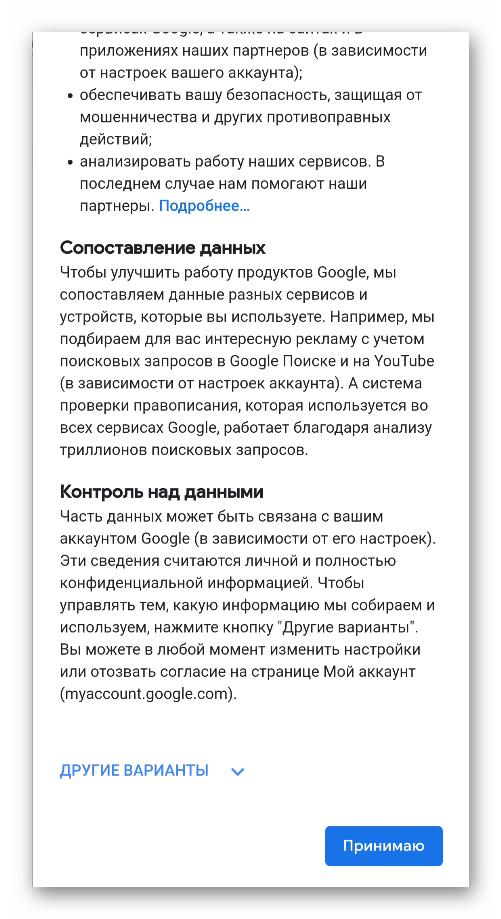
Информация о мессенджере на странице Play Market
На странице Ватсап в Плей Маркете указана вся необходимая информация для ознакомления с приложением:
- под рекламными предложениями можно увидеть рейтинг и количество установок;
- в разделе «Что нового» указаны последние нововведения: что разработчики добавили, доработали, изменили, исправили. Здесь подробно описаны новые функции и возможности;
- ниже стандартная информация: что это за мессенджер и какими возможностями он обладает по сравнению с другими аналогичными сервисами;
- если у вас возникли сложности здесь указан е-майл поддержки Ватсап, куда вы можете отправить письмо с подробным описанием проблемы;
- в самом низу страницы техническая информация о приложении;
- версия;
- дата последнего обновления;
- количество скачиваний;
- кто разработчик;
- дата выхода в прокат;
- и какие требуются разрешения для работы приложения;
- вернувшись на страницу приложения, под разделами описания и нововведений вы можете оценить приложение, присвоить ему от 1 до 5 звёзд и написать отзыв. А также почитать отзывы других пользователей.
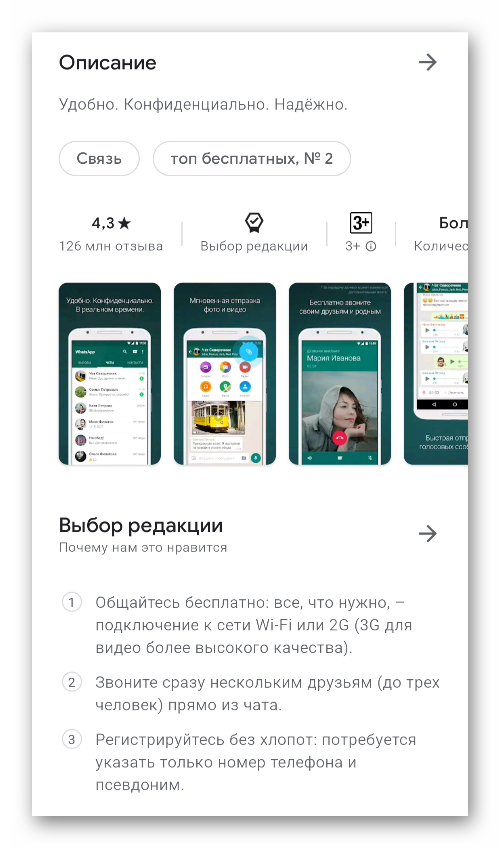
Процесс установки
Процесс установки Ватсап из Плей Маркета занимает в среднем 2 минуты, но все зависит от скорости интернет-соединения.
Пошаговое руководство
Подробная инструкция установки Ватсап:
- В самом верху страницы загрузки жмём на зелёную кнопку «Установить».
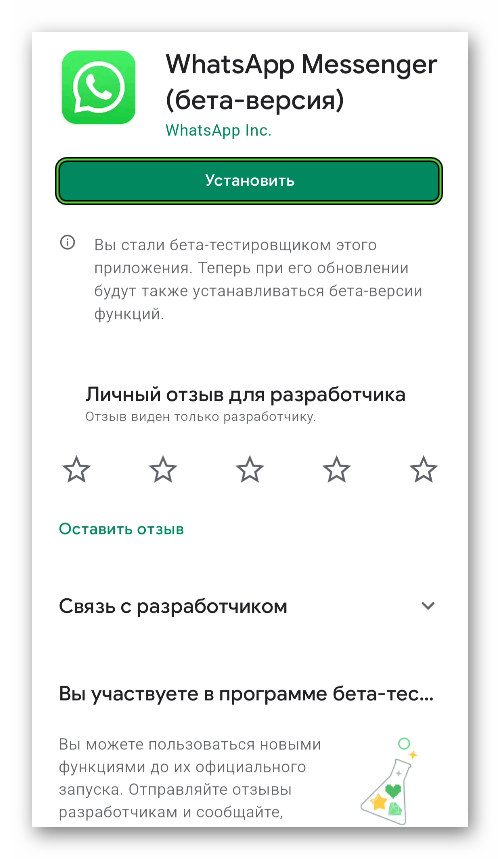 Как правило, при наличии высокоскоростного интернета процедура занимает не больше 1 минуты. Если у вас медленный интернет EDGE или 2G, то возможно нужно будет подождать от 2 до 10 минут пока приложение загрузится и установится.
Как правило, при наличии высокоскоростного интернета процедура занимает не больше 1 минуты. Если у вас медленный интернет EDGE или 2G, то возможно нужно будет подождать от 2 до 10 минут пока приложение загрузится и установится. - Пользователю ничего делать не нужно, пока не появятся кнопки «Удалить» и «Открыть». Выбираем второй вариант.
- Следующий шаг – это регистрация (или авторизация, если у вас ранее на другом устройстве уже был когда-то установлен WhatsApp и есть действующая учетная запись).
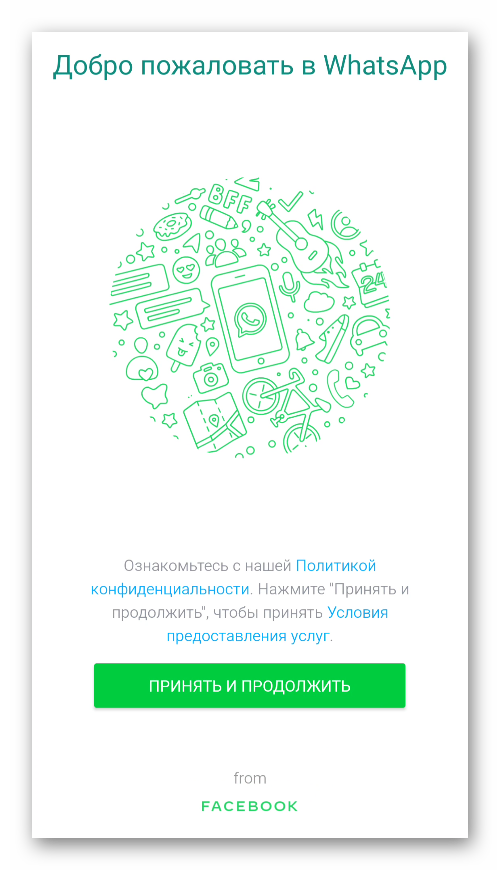
В дальнейшем, вы сможете через Плей Маркет обновить приложение, если у вас в настройках отключено автоматическое обновление. С настройками по умолчанию мессенджер обновляется автоматически.
Авторизация или регистрация
В первый раз вам нужно войти в свой аккаунт или зарегистрироваться. В обоих случаях процедура идентичная:
- Для активации или регистрации в программе новой учетной записи нужно нажать «Принять и продолжить».
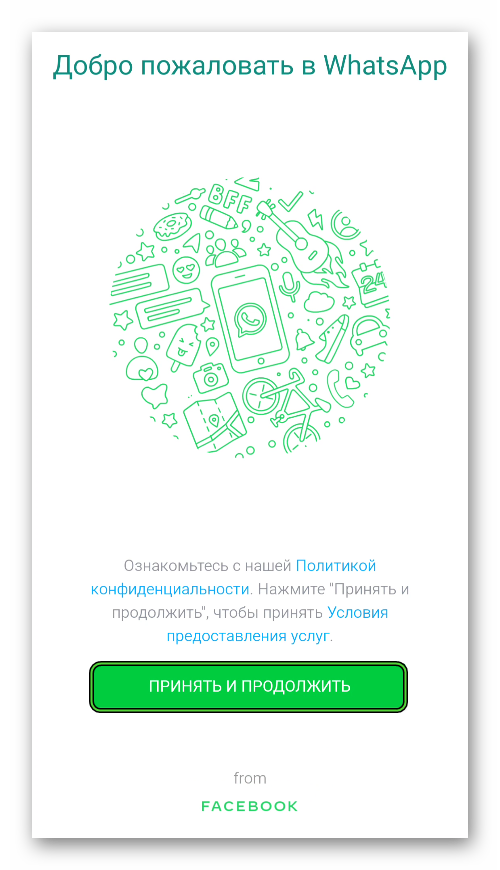
- После этого нужно выбрать регион и ввести номер телефона без учета кода страны, он автоматически подставляется при выборе сверху.
- Для продолжения тапните на кнопку «Далее».
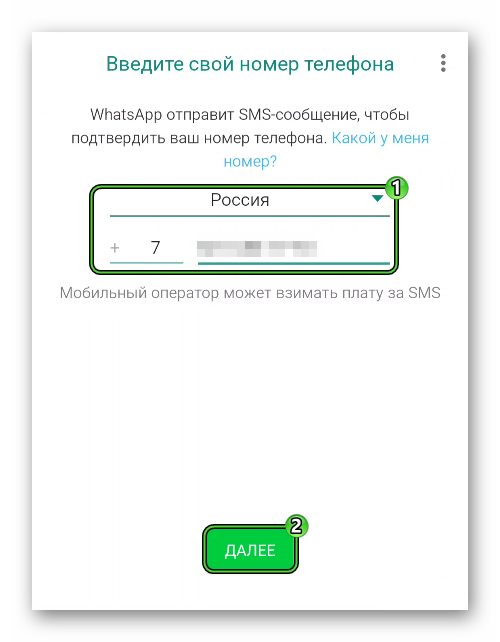
- А затем «ОК» в окне подтверждения.
На телефон придет СМС с проверочным шестизначным кодом. Как правило, телефон автоматически распознает этот код, и регистрация происходит практически без участия пользователя, но в некоторых случаях проверочные 6 цифр нужно указать вручную. Например, если вы устанавливаете Ватсап на планшет, который не поддерживает сим-карту, или на устройстве, где планируется использовать WhatsApp, стоит другая симка.
Возможен вариант активации учетной записи даже через городской номер телефона. Только в этом случае, вам нужно дождаться, пока завершится процедура проверки номера с помощью кода, которая занимает около 5 минут и выбрать вариант «Позвонить мне». Тогда робот продиктует номер, и вы сможете активировать приложение с использованием стационарного номера телефона.
При первом входе вас попросят предоставить несколько разрешений и настроить профиль, указав отображаемое имя пользователя. По желанию можно выбрать аватарку.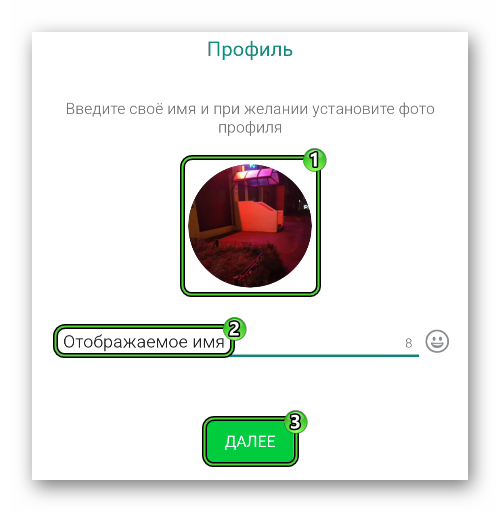
Объем файлов загрузки
На сайте указано, что сам установочный файл весит около 20 МБ. Однако пользователи часто задаются вопросом, почему со временем активного использования Ватсап раздувается и весит уже более 200 МБ.
Ответ прост: все фотографии, и аудиозаписи, и картинки, которые вам присылают, и которые вы открываете, сохраняются в памяти смартфона, постепенно увеличивая размер приложения. Если на устройстве мало встроенной памяти, желательно периодически чистить кэш и папки медиаданных WhatsApp.
Преимущества загрузки с Плей Маркета
Как мы уже писали выше существуют несколько способов загрузки и установки мессенджера на телефон.
- Самый распространенный способ установки Ватсап – это Гугл Плей.
- Второй – это официальный сайт. При выборе этого варианта вы закачиваете apk-файл приложения себе на компьютер и, присоединив к ПК смартфон, переносите его на во внутреннюю память. Только потом из памяти устройства можно запустить установку, но предварительно нужно включить разрешение на установку приложений из неизвестных источников.
То есть количество действий при использовании варианта с Play Маркетом значительно меньше. Так что его можно выделить как предпочтительный, чтобы пользователи не тратили лишнее время на такие запутанные действия.
Установка Ватсап через веб-версию Плей Маркета
Есть ещё один интересный способ установки WhatsApp из Плеймаркета, причем через ПК. Для этого в браузере переходим по ссылке – https://play.google.com/store/apps/details?id=com.whatsapp&hl=ru. Здесь указана вся та же информация, что и в приложении Гугл Плей на смартфоне, только это адаптированная веб-версия сервиса.
А вот пошаговая инструкция:
- На странице приложения нажмите кнопку «Установить».
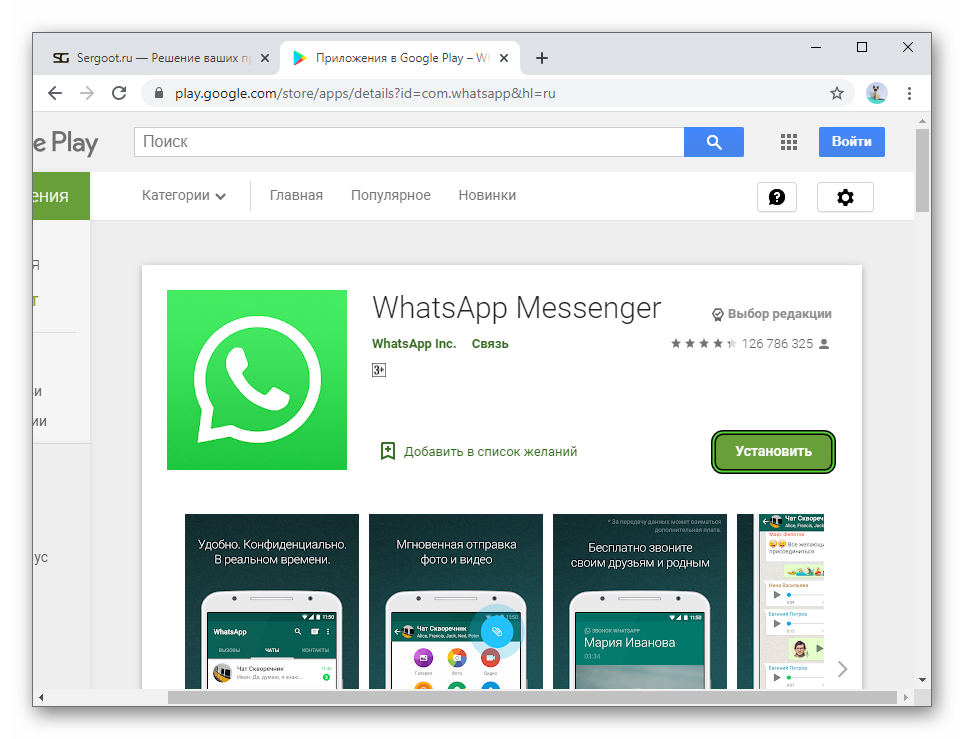
- Во всплывающем окне выберите устройство, куда нужно установить приложение, если у вас к одной учетной записи привязано 2 и более устройств: смартфон, планшет и т. д.
- Нажмите «Продолжить».
- Введите пароль от своей учетной записи Гугл для проверки, что вы реальный человек, а не бот, который выполняет установки в автоматическом режиме.
- После успешного подтверждения личности появится всплывающее окно, с информацией о том, что приложение будет установлено на смартфон.
- В самом телефоне ничего делать не нужно. Когда на рабочем столе появится ярлык, войдите в приложение, включите необходимые разрешения и пройдите процедуру авторизации/регистрации.
Данный способ может быть полезен, если Плей Маркет по каким-то причинам отказывается корректно работать, выдает ошибки, и через него установить WhatsApp не получается.


